X
Questo articolo è stato scritto in collaborazione con il nostro team di editor e ricercatori esperti che ne hanno approvato accuratezza ed esaustività.
Il Content Management Team di wikiHow controlla con cura il lavoro dello staff di redattori per assicurarsi che ogni articolo incontri i nostri standard di qualità.
Questo articolo è stato visualizzato 75 288 volte
Questo articolo mostra come creare un link a un punto preciso della riproduzione di un video di YouTube. Prosegui nella lettura per scoprire come fare.
Passaggi
Metodo 1
Metodo 1 di 2:
Copiare il Link al Video
-
1Accedi al sito web di YouTube. Incolla l'URL https://www.youtube.com/ all'interno della barra degli indirizzi del browser del computer. Verrà visualizzata la pagina web principale di YouTube.
- Se non sei connesso al tuo account di Google, premi il pulsante Accedi posto nell'angolo superiore destro della pagina, quindi fornisci il nome utente e la password di sicurezza del tuo profilo. Questo passaggio non è obbligatorio a meno che il video che vuoi visionare non richieda di verificare l'età.
-
2Accedi alla pagina del video che vuoi utilizzare per creare il link. Esegui una ricerca del filmato di tuo interesse, quindi clicca sull'icona corrispondente per accedere alla pagina di YouTube specifica.
-
3Seleziona il punto preciso da linkare. Vai al momento del video che vuoi utilizzare per creare il link.
-
4Premi il pulsante "Pausa". È collocato nella parte inferiore sinistra del riquadro in cui è visibile il video scelto.
-
5Seleziona un punto qualsiasi del riquadro del video con il tasto destro del mouse. Verrà visualizzato un piccolo menu contestuale.
- Se durante la riproduzione sono attive le "Annotazioni", assicurati di non selezionare con il tasto destro del mouse la sezione del video in cui vengono visualizzate. Puoi disabilitare la visualizzazione delle annotazioni cliccando sull'icona a forma di ingranaggio posta nella parte inferiore destra del riquadro del video e cliccando sul cursore rosso "Annotazioni".
- Se stai usando un Mac, tieni premuto il tasto Control mentre clicchi un punto del riquadro del filmato.
-
6Scegli l'opzione Copia l'URL del video in corrispondenza del minuto corrente. È una delle voci presenti nel menu apparso. L'URL del video verrà copiato negli appunti di sistema.
- Se vuoi condividere il link usando direttamente le opzioni di condivisione di YouTube, invece di copiarlo e incollarlo altrove, puoi premere il pulsante Condividi in basso a destra del video. In fondo alla finestra apparsa vedrai una casella di spunta che permette di specificare se vuoi creare il link al punto selezionato o meno. Spunta la casella e poi scegli se copiare il link, inviarlo come messaggio a qualcuno su YouTube o condividerlo su uno dei social media disponibili.
-
7Incolla il link dove desideri. Per inserire il link copiato all'interno di un campo di testo (per esempio un post di Facebook o un'e-mail), clicca sul punto in cui incollarlo con il tasto sinistro del mouse, quindi premi la combinazione di tasti Ctrl+V (su Windows) o ⌘ Command+V (su Mac).
-
8Aggiungi manualmente il punto da cui far partire la riproduzione del video. Se vuoi creare manualmente il link di un video di YouTube che venga riprodotto da un determinato punto in poi, segui queste istruzioni:
- Posiziona il cursore del testo all'estrema destra dell'URL del video, cioè nel punto esatto in cui finisce;
- Determina il numero di secondi da cui il video dovrà iniziare la riproduzione (per esempio, se vuoi che il filmato venga riprodotto a partire dal quinto minuto, dovrai utilizzare un valore pari a 300 secondi);
- Aggiungi il tag &t=[numero_secondi]s alla fine dell'URL del video, assicurandoti di sostituire il parametro "[numero_secondi]" con il numero di secondi che hai calcolato (per esempio
&t=43s);- Per esempio, l'URL https://www.youtube.com/watch?v=dQw4w9WgXcQ assumerà la seguente forma https://www.youtube.com/watch?v=dQw4w9WgXcQ&t=43s.
- Seleziona l'intero URL del video;
- Premi la combinazione di tasti Ctrl+C (su Windows) o ⌘ Command+C (su Mac) per copiarlo negli appunti di sistema;
- Incolla il nuovo URL dove desideri usarlo utilizzando la combinazione di tasti Ctrl+V o ⌘ Command+V.
Pubblicità
Metodo 2
Metodo 2 di 2:
Creare un Link nella Sezione Commenti di un Video
-
1Accedi al sito web di YouTube. Incolla l'URL https://www.youtube.com/ all'interno della barra degli indirizzi del browser del computer. Verrà visualizzata la pagina web principale di YouTube.
- Se stai utilizzando un dispositivo mobile, dovrai semplicemente toccare l'icona dell'app di YouTube.
-
2Accedi alla pagina del video che vuoi usare per creare il link. Esegui una ricerca del filmato di tuo interesse, quindi clicca sull'icona corrispondente per accedere alla pagina di YouTube specifica.
-
3Prendi nota del punto esatto della riproduzione che vuoi inserire nel link. Scorri il video fino ad arrivare al punto che vuoi usare per creare il link, quindi prendi nota del numero di minuti visualizzato nella parte inferiore sinistra del riquadro in cui viene riprodotto il filmato.
- Per esempio, se il video ha una durata complessiva di 20 minuti e tu vuoi creare un link che faccia partire la riproduzione dal quinto minuto, nel punto indicato del riquadro del video dovrai vedere i seguenti valori
5:00 / 20:00. In questo caso il numero che ti interessa è "5:00".
- Per esempio, se il video ha una durata complessiva di 20 minuti e tu vuoi creare un link che faccia partire la riproduzione dal quinto minuto, nel punto indicato del riquadro del video dovrai vedere i seguenti valori
-
4Scorri fino alla sezione "Commenti" del video in esame. È posizionata sotto al riquadro in cui viene riprodotto il filmato.
- Se stai usando l'app per dispositivi mobili, la sezione "Commenti" è inserita dopo l'elenco di tutti i video correlati.
-
5Seleziona il campo per aggiungere un nuovo commento. Clicca o tocca il campo di testo posto nella parte superiore della sezione "Commenti".
-
6Inserisci il numero di minuti che hai individuato nei passaggi precedenti. Digitalo all'interno del commento dove vuoi creare il link (per esempio 5:00).
-
7Premi il pulsante Commenta. È di colore blu ed è posizionato sulla destra del campo di testo in uso. In questo modo il tuo commento verrà pubblicato e il numero dei minuti inserito verrà automaticamente trasformato in un link utilizzabile. A questo punto sia tu sia gli altri utenti di YouTube potrete saltare direttamente al punto del video indicato usando il link presente nel tuo commento.
- Se stai usando l'app per dispositivi mobili, premi il pulsante "Invia" caratterizzato dall'icona .
Pubblicità
Consigli
- Quando crei un link manualmente assicurati di inserire il tag
&t=[numero_secondi]salla fine dell'URL del video.
Pubblicità
Avvertenze
- Purtroppo non è possibile creare un link a un punto preciso della riproduzione di un video di YouTube usando l'app per dispositivi mobili.
Pubblicità
Informazioni su questo wikiHow
Pubblicità
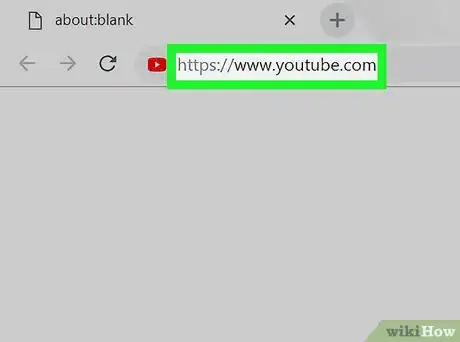
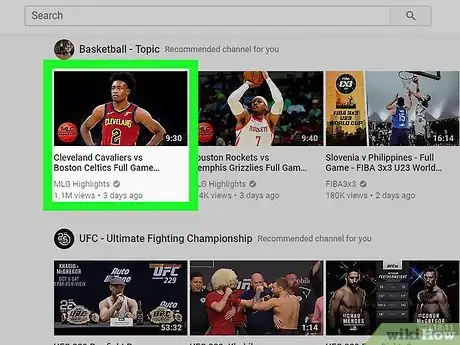
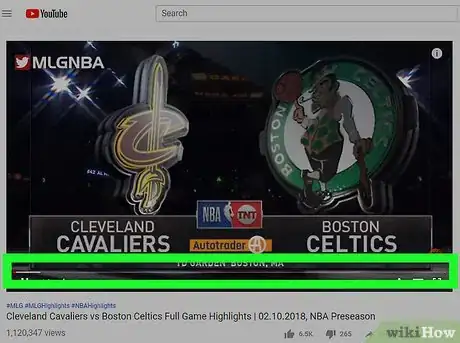
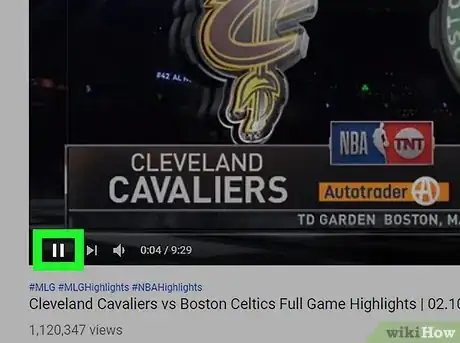
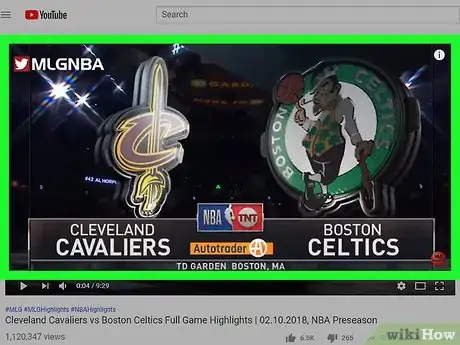
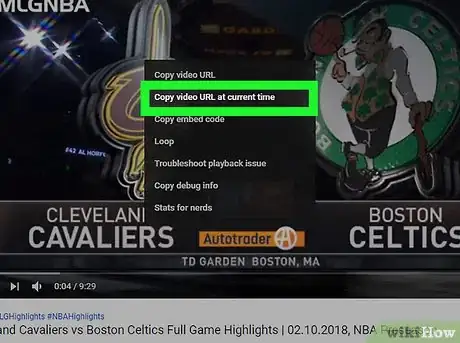
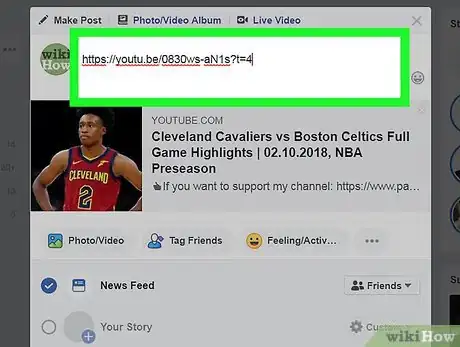
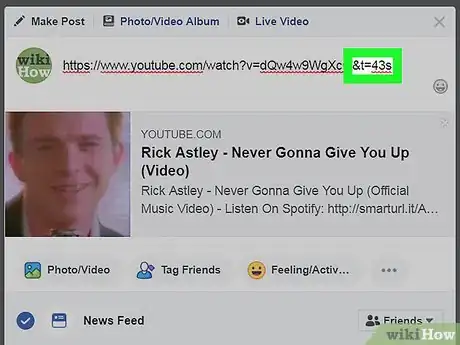
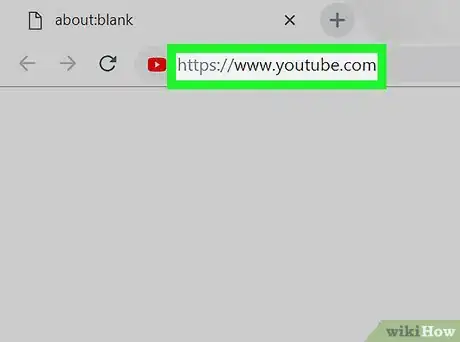
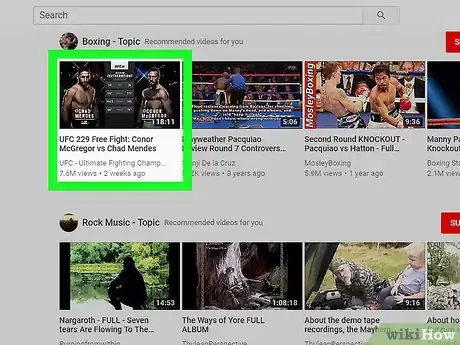
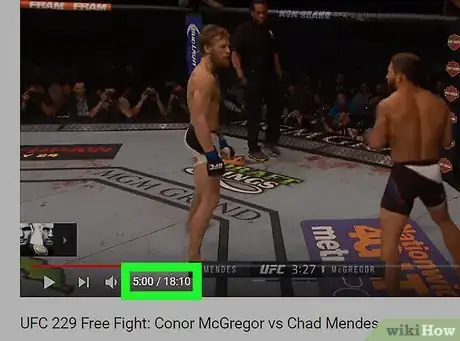
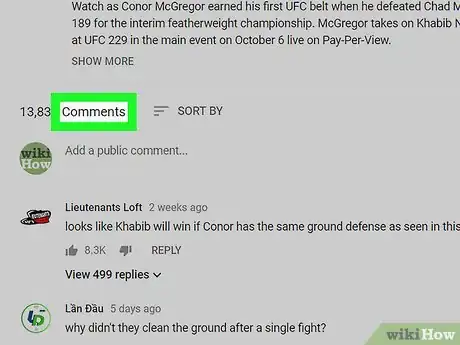
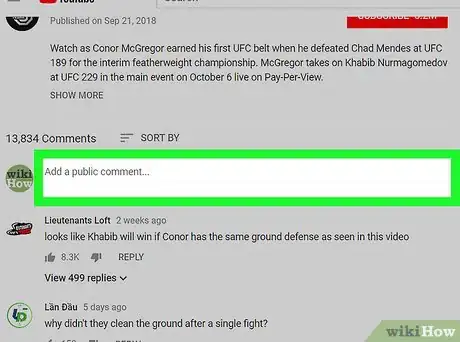
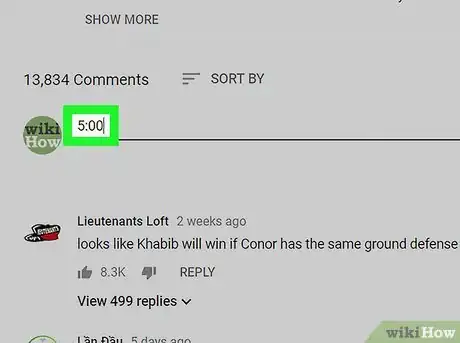
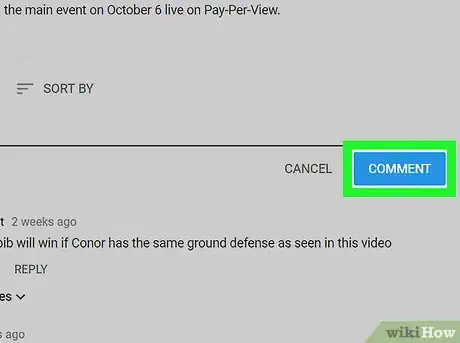




















Il Content Management Team di wikiHow controlla con cura il lavoro dello staff di redattori per assicurarsi che ogni articolo incontri i nostri standard di qualità. Questo articolo è stato visualizzato 75 288 volte